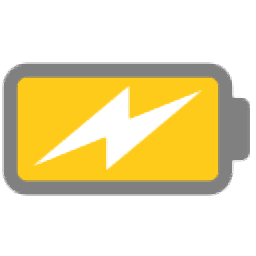
Battery Mode(笔记本电池管理)32位/64位中文版
v4.2.0.178 绿色免费版- 软件大小:4.33 MB
- 软件语言:简体中文
- 更新时间:2022-10-13
- 软件类型:国产软件 / 系统设置
- 运行环境:WinXP, Win7, Win8, Win10, WinAll
- 软件授权:免费软件
- 官方主页:https://en.bmode.tarcode.ru/
- 软件等级 :
- 介绍说明
- 下载地址
- 精品推荐
- 相关软件
- 网友评论
Battery
Mode提供电池查看功能,将软件启动就可以自动读取电池信息,读取当前剩余的电量,软件适合安装到笔记本电脑使用,可以替换win系统默认的电池工具,让用户可以获得更多的电池管理功能,可以在软件上直接打开控制面板电源选项,可以在软件设置电量提醒规则,可以一键切换节能模式,切换平衡模式,切换高性能模式,可以启用的选项内容还是比较多的;Battery
Mode界面简单,显示中文界面,可以自动在托盘区域监控电量,需要就下载吧!
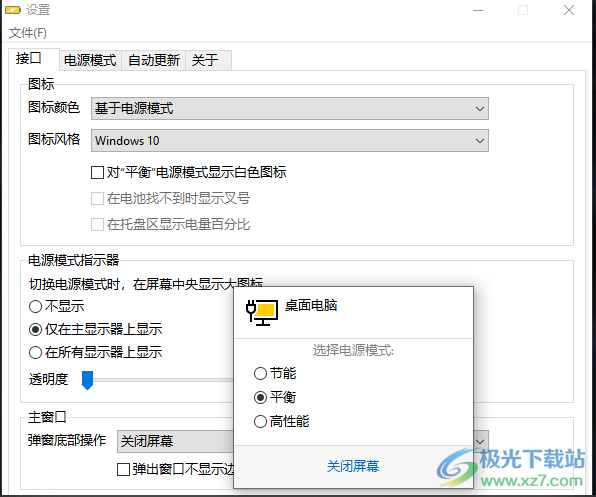
软件功能
将 Windows 默认电池指示器替换为更强大、更有用的指示器。
它提供背光控制、简单的电源方案选择、详细的电池信息和许多方便的自定义功能。
高级电源方案选择
电池模式允许您直接从电池弹出窗口更改当前的电源方案。
与 Windows 7-8.1 中的标准弹出窗口不同,电池模式提供了系统上可用的电源方案的完整列表。
您可以设置时间表以自动更改电源方案。
舒适的背光控制
您可以使用电池模式来控制内部和外部显示器的背光。
注意:外接显示器应支持I2C接口和DDC/CI标准才能工作。
检查«固定屏幕亮度»选项以防止在连接电源或更改电源方案时改变背光级别。
背光滑块附近的亮度图标允许您启用或禁用“自适应亮度”(如果您的设备支持)。
高级用户的热键
电池模式提供了一个可自定义的热键来更改电源方案,而无需打开它的窗口。
您可以使用命令行参数在脚本中切换电源方案或控制背光。
键入 BatteryMode*.exe -? 在命令提示符下获取帮助。
软件特色
1、Battery Mode可以让用户更好管理笔记本电池
2、可以在软件设置多种管理条件,支持电量百分比触发条件设置
3、支持充电器相关操作条件设置,支持笔记本盖合并打开条件设置
4、支持关闭屏幕,不使用电脑就可以立即关闭屏幕
5、支持电源模式设置:节能、平衡、高性能
6、支持展示消息、设定电源模式、启动程序、播放音频、电源操作
使用方法
1、将Battery Mode启动就可以在电脑托盘界面显示主程序
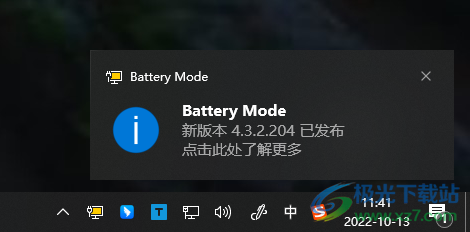
2、点击主程序图标可以弹出很多选项,支持控制面板电源选项、启用或禁用系统图标、随Windows自动启动
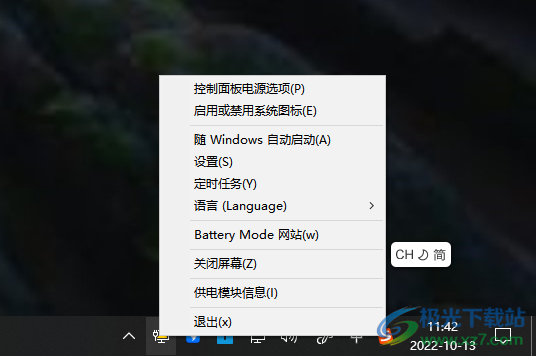
3、供电模块查看,显示电源管理属性、当前供电源、充满后可用电池寿命、电池状态
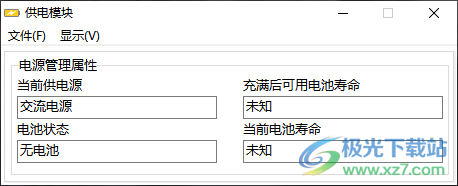
4、可将这里读取到的信息保存,方便以后查看数据

5、语言设置界面,软件提供很多国家的语言,在这里找到适合自己使用的语言
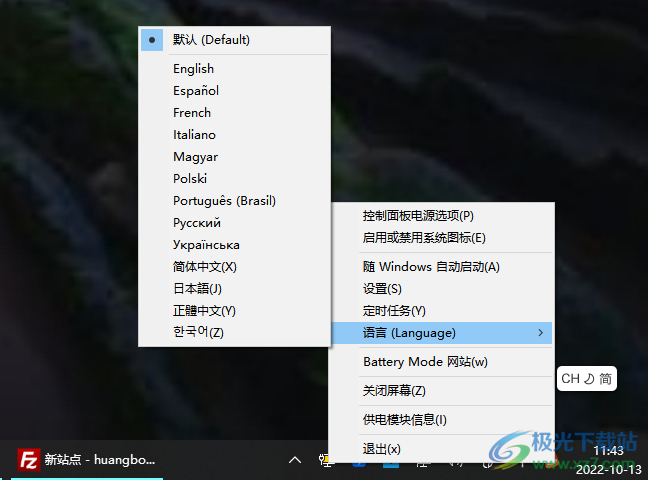
6、支持定时任务设置,可以在这里添加新的规则,添加后点击修改按钮编辑规则
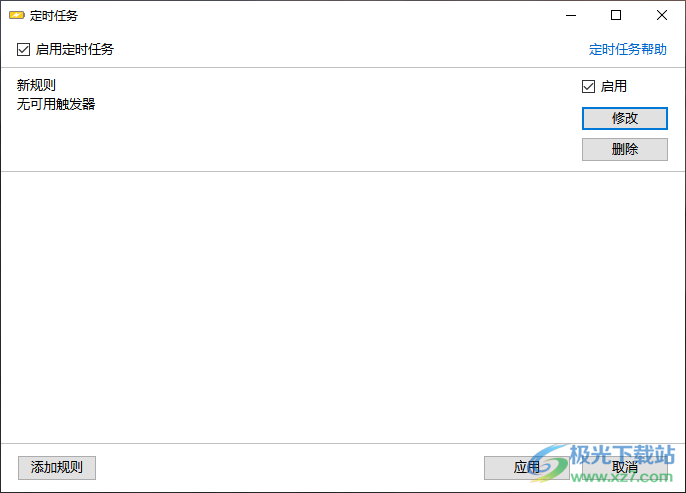
7、如图所示,这里是如果条件设置界面,如果电量百分比高于或者是低于的规则设置
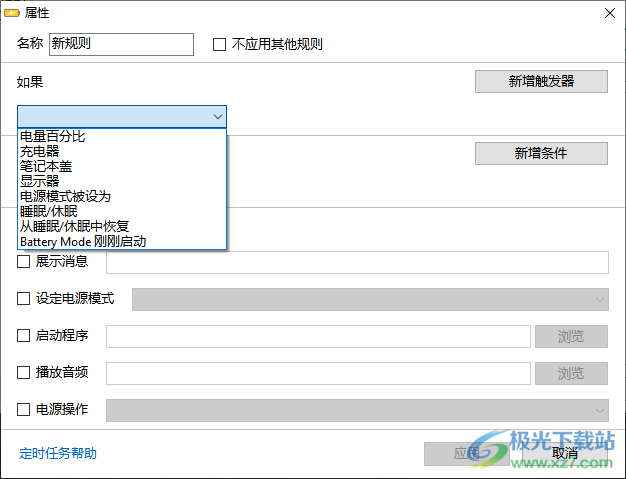
8、例如电量百分比低于10%展示消息,在软件界面输入消息内容
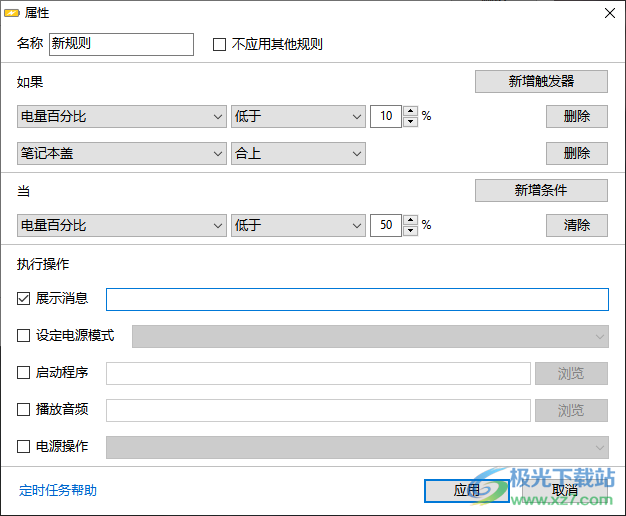
9、这里就是小编随便设置的一个规则:当电量百分比低于50%,展示消息“极光”
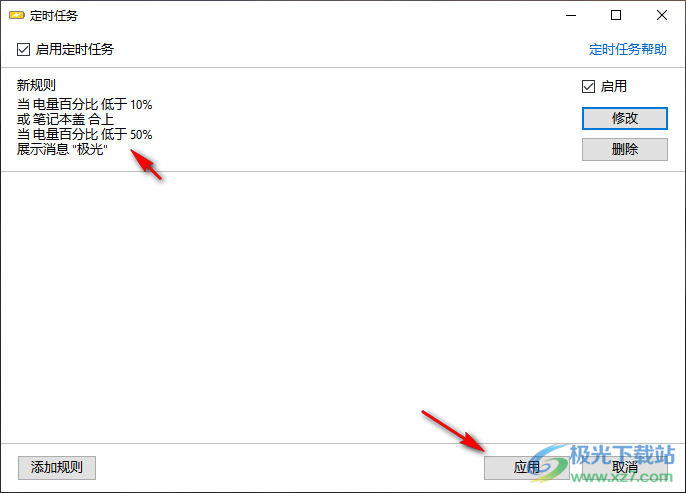
10、接口信息
图标
图标颜色
基于电源模式
图标风格Windows 10
对"平衡“电源模式显示白色图标
在电池找不到时显示叉号
在托盘区显示电量百分比
电源模式指示器
切换电源模式时,在屏幕中央显示大图标
不显示
仅在主显示器上显示
在所有显示器上显示
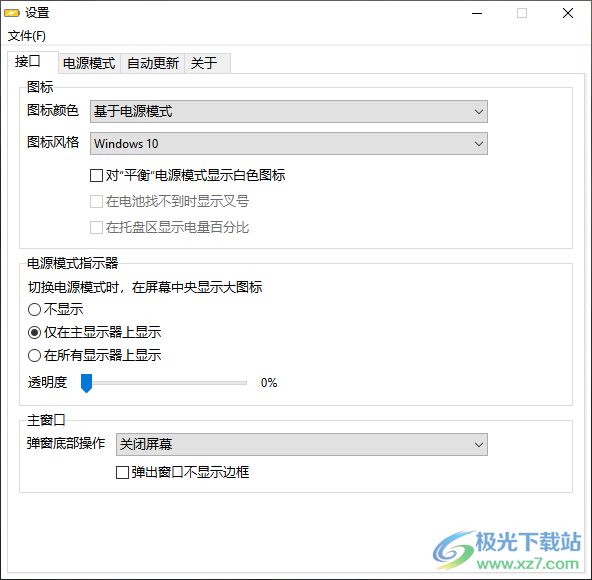
11、快捷键
设置用于电源模式切换的全局快捷键
已选快捷键:Alt+Pause 配置
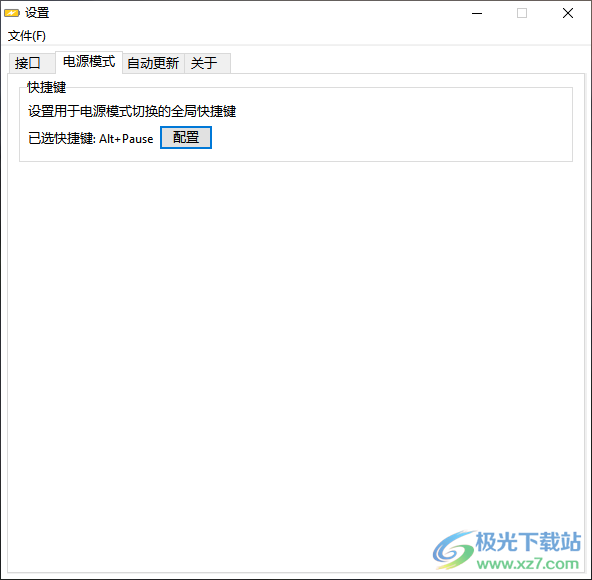
12、可以查看Battery Mode网站、Battery Mode文档、定时任务功能文档、更新注记
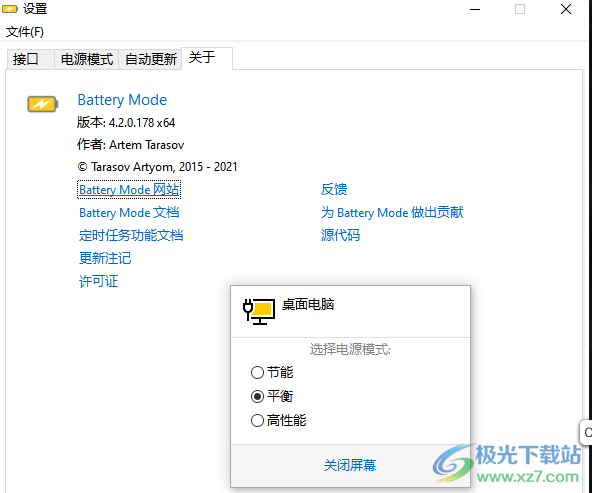
下载地址
- Pc版
Battery Mode(笔记本电池管理)32位/64位中文版 v4.2.0.178 绿色免费版
本类排名
本类推荐
装机必备
换一批- 聊天
- qq电脑版
- 微信电脑版
- yy语音
- skype
- 视频
- 腾讯视频
- 爱奇艺
- 优酷视频
- 芒果tv
- 剪辑
- 爱剪辑
- 剪映
- 会声会影
- adobe premiere
- 音乐
- qq音乐
- 网易云音乐
- 酷狗音乐
- 酷我音乐
- 浏览器
- 360浏览器
- 谷歌浏览器
- 火狐浏览器
- ie浏览器
- 办公
- 钉钉
- 企业微信
- wps
- office
- 输入法
- 搜狗输入法
- qq输入法
- 五笔输入法
- 讯飞输入法
- 压缩
- 360压缩
- winrar
- winzip
- 7z解压软件
- 翻译
- 谷歌翻译
- 百度翻译
- 金山翻译
- 英译汉软件
- 杀毒
- 360杀毒
- 360安全卫士
- 火绒软件
- 腾讯电脑管家
- p图
- 美图秀秀
- photoshop
- 光影魔术手
- lightroom
- 编程
- python
- c语言软件
- java开发工具
- vc6.0
- 网盘
- 百度网盘
- 阿里云盘
- 115网盘
- 天翼云盘
- 下载
- 迅雷
- qq旋风
- 电驴
- utorrent
- 证券
- 华泰证券
- 广发证券
- 方正证券
- 西南证券
- 邮箱
- qq邮箱
- outlook
- 阿里邮箱
- icloud
- 驱动
- 驱动精灵
- 驱动人生
- 网卡驱动
- 打印机驱动
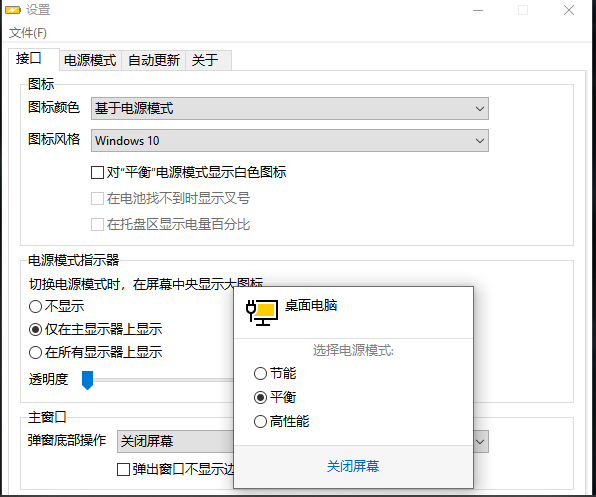






































网友评论